在现代社会中手机已经成为人们生活中不可或缺的一部分,而手机邮箱更是让我们能够随时随地收发邮件,方便快捷。其中126邮箱作为一款知名邮箱服务商,其在iPhone手机上的设置也备受用户关注。究竟如何设置iPhone手机上的126邮箱账户呢?接下来我们将详细介绍126邮箱在iPhone手机上的设置步骤,让您能够轻松配置邮箱,享受便捷的邮件服务。
iPhone手机如何设置126邮箱账户
方法如下:
1打开手机的“设置”页面,找到并点击“密码与账户”。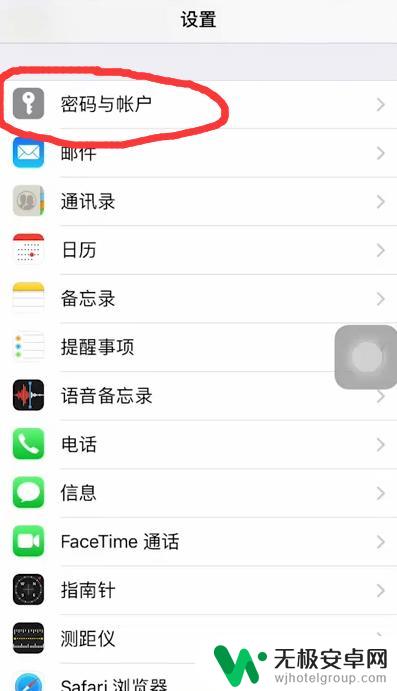 2找到并点击“添加账户 ”选项,找到并点击“其它”。
2找到并点击“添加账户 ”选项,找到并点击“其它”。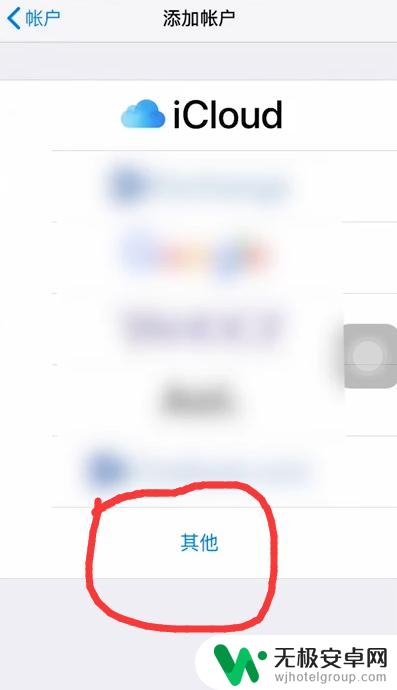 3进入到界面后,找到并点击添加“邮件账户”选项。
3进入到界面后,找到并点击添加“邮件账户”选项。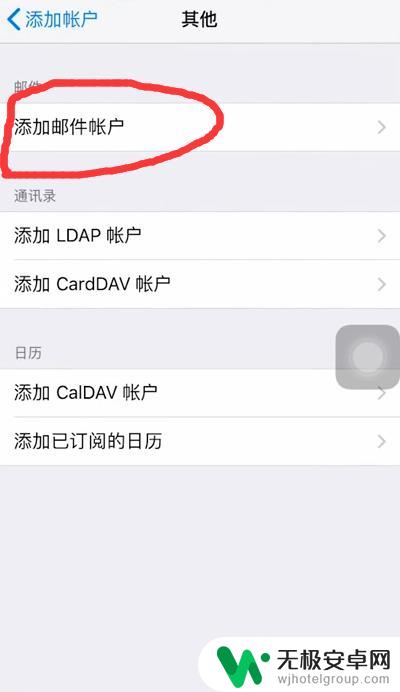 4填写好126邮箱后,点击“下一步”按钮。即可完成。
4填写好126邮箱后,点击“下一步”按钮。即可完成。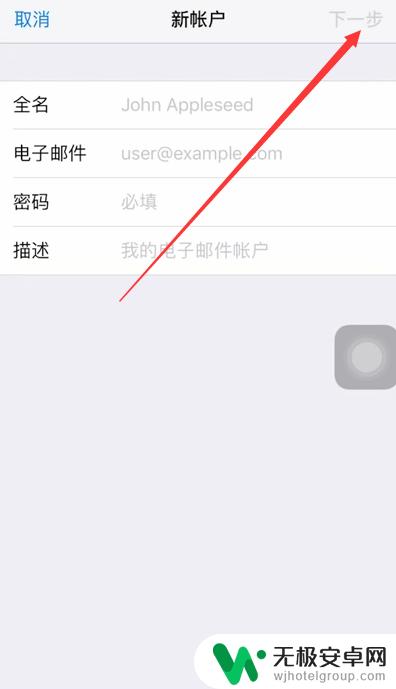 5总结如下。
5总结如下。
以上就是手机邮箱126的设置步骤,请用户参考本文中的步骤进行操作,希望对大家有所帮助。










